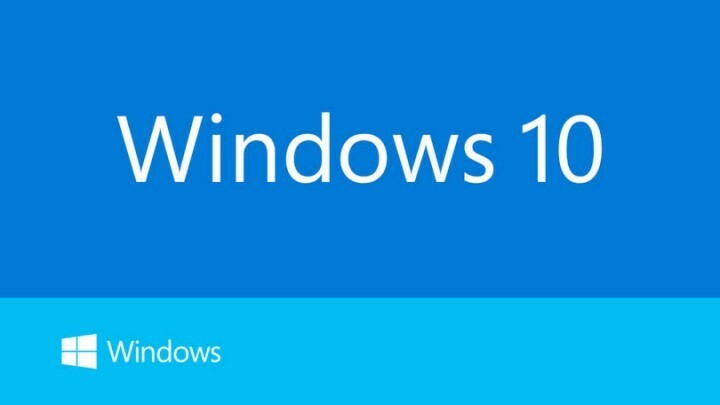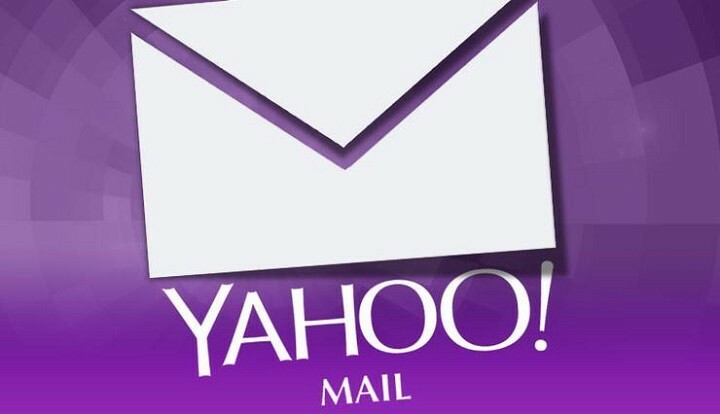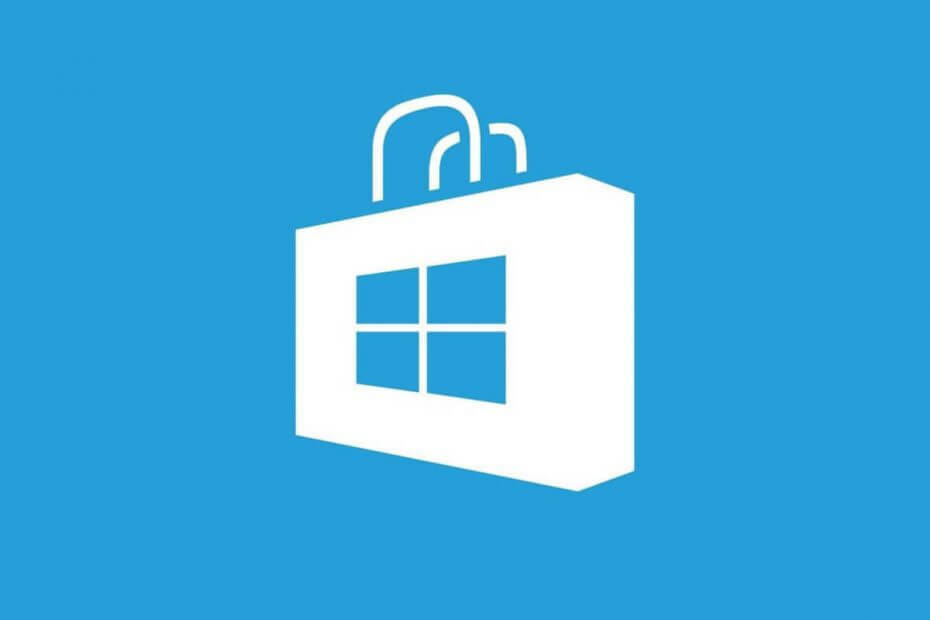- Захисник Windows SmartScreen запобігає відкриттю нерозпізнаної програми є загальним попередженням, але через деякий час це дратує.
- Блокування певних підозрілих програм є великим, але ви можете швидко відключити такі попередження.
- Це можна зробити, змінивши цю опцію в налаштуваннях керування програмою та браузером.
- Якщо ви втомилися від попереджень та помилок вбудованого антивірусу, вам слід отримати краще рішення.

Це програмне забезпечення буде підтримувати ваші драйвери та працювати, тим самим захищаючи вас від поширених помилок комп’ютера та несправності обладнання. Перевірте всі свої драйвери зараз у 3 простих кроки:
- Завантажте DriverFix (перевірений файл завантаження).
- Клацніть Почніть сканування знайти всі проблемні драйвери.
- Клацніть Оновлення драйверів отримати нові версії та уникнути несправності системи.
- DriverFix завантажив 0 читачів цього місяця.
Захисник Windows - це дуже хороший вбудований інструмент захисту. Однак іноді це може бути досить неприємним досвідом через часті повідомлення та дії.
Ми особливо говоримо про Захисник Microsoft SmartScreen запобіг запуску невпізнаної програми повідомлення.
Microsoft може сказати, що це для вашого блага, але це те, що користувач повинен вирішити. Візьмемо SmartScreen Windows Defender, який має справу зі сторонніми програмами.
Багато користувачів не в захваті від частих профілактичних блокувань програм у Windows 10. Ми дали все можливе, щоб пояснити, чому це так, і як вимкнути SmartScreen самостійно.
Що я можу зробити, коли Windows Defender блокує програми?
1. Що означає цей підказка
Windows SmartScreen є частиною Windows Defender, яка має справу з невідомими (несертифікованими) програмами.
Якщо стороння програма не сертифікована або вона відома як шкідливий компонент програмного забезпечення, Windows запобіжить її встановленню або запуску.
Коли ви завантажуєте сторонній додаток із ненадійного джерела, швидше за все, його заблокують.
Це перша лінія захисту від шкідливого програмного забезпечення, і ми не рекомендуємо його відключати.
Принаймні, якщо ви не впевнені на 100%, що встановлені вами програми не становлять загрози для вашої системи. Або знайдіть альтернативний спосіб виявлення можливих загроз.
Дозволити запуску програми та відхилити підказку є досить простим завданням. Просто натисніть Більше нижче попередження. Потім натисніть на У будь-якому разі біжи варіант, і ви готові піти.
Після цього ви зможете запустити програму. Зараз для деяких програм це стосується лише інсталяційної частини.
Якщо ви хочете уникнути блокування під час використання, клацніть правою кнопкою миші на ярлику та відкрийте Властивості. Під Загальні внизу, перевірте Розблокувати коробці.
2. Як вимкнути SmartScreen
- відчинено Захисник Windows з області сповіщень.
- Виберіть Управління програмами та браузером.

- Під Перевірте програми та файли розділ, виберіть Вимкнено.

З іншого боку, якщо ви втомилися від методів SmartScreen або маєте сторонній інструмент, який займається подібним видом загрози, ви можете його назавжди відключити.
З моменту введення Центру безпеки Windows ви можете легко відключити цю функцію. Ми обов’язково надали вам необхідні кроки вище.
3. Встановіть кращий антивірус
Захисник Windows - це перша лінія захисту від будь-яких загроз, і він справно справляється з цим. Однак, як бачите, ви можете зазнати таких досад і помилок.
Після того, як ви закінчите його налаштування за допомогою наших рішень, вам слід подумати про те, щоб придбати собі кращий сторонній антивірус, який не буде турбувати вас подібними проблемами.
Рекомендованому нижче інструменту довіряють понад 110 мільйонів користувачів, які його встановили, тому ви знаєте, що це надійне рішення.
Більше того, це програмне забезпечення орієнтоване на захист усіх ваших онлайн-транзакцій і навіть піклується про вашу конфіденційність, блокуючи доступ до вашої веб-камери будь-яким зловмисникам.

ESET Internet Security
Забудьте про помилки та сповіщення Windows Defender і отримайте собі надійний антивірус зараз!
Ми сподіваємось, що вам вдалося впоратися з Захисник Windows SmartScreen запобіг запуску невпізнаної програми попередження та позбувся настирливих підказок, які вас відволікали.
Якщо це вбудоване рішення безпеки все ще доставляє вам головний біль, варто встановити одне з них найкращі антивіруси з необмеженою ліцензією для більш високого захисту.
Обов’язково повідомте нам, чи було це корисним прочитанням у розділі коментарів нижче.